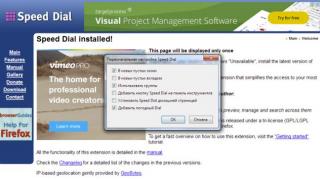Per favore dimmi come ripristinare la scheda di memoria. Ad un certo punto lei ha smesso di rispondere e se ne sono andati foto meravigliose.
Cordiali saluti, Mikhail Borisov.
La memoria flash ha permesso di realizzare azionamenti compatti e capienti allo stesso tempo. In pochi anni i produttori sono passati dal formato SD, 32x24 mm, alla miniatura Micro-SD, 11x15 mm. Ora tali unità possono essere viste su laptop, tablet e smartphone. Pertanto, le questioni ad essi correlate uniscono oggi quasi tutti i possessori di dispositivi mobili. Perché può verificarsi la perdita di dati sulla scheda SD e cosa fare in questo caso?
Motivi per perdere i dati della scheda SD
Una scheda SD è molto sottile e capricciosa dispositivo elettronico. Pertanto, qualsiasi cosa può disabilitarlo:
- Rimuovere la scheda dallo slot nel momento in cui il dispositivo, la fotocamera o il telefono vi stanno scrivendo qualcosa;
- Scarico elettricità statica dalle mani dell'utente nel momento in cui le mani toccano i contatti della chiavetta USB;
- Dispositivo caduto;
- Spegnimento improvviso quando la batteria è completamente scarica.
Il problema potrebbe verificarsi più spesso se sulla scheda sono state installate applicazioni. In questo caso, la probabilità che al momento di un'interruzione di corrente o di un guasto fosse in corso la scrittura sull'unità è maggiore. Pertanto, i produttori di smartphone consigliano di installare tutto ciò che è importante nella memoria integrata del telefono e di memorizzare solo foto e musica sulla scheda SD.
Metodi per recuperare una scheda di memoria SD e i dati su di essa
Nella maggior parte dei casi casi semplici La scansione regolare utilizzando il sistema operativo aiuta: telefono Android o Windows. Dopo la scansione, gli errori del file system vengono corretti automaticamente. Al massimo si perde solo l'ultima foto o canzone. U Windows Phone 8.1 e versioni successive dispongono di una propria utilità di scansione della scheda SD standard. Si avvia immediatamente all'avvio del telefono, se il sistema sospetta errori nel dispositivo di archiviazione rimovibile.
Su Android consigliamo l'installazione programma di terze parti. Uno di questi è. Secondo le recensioni degli utenti, aiuta molti.
Ripristino tramite Windows
Puoi rimuovere la carta dal tuo dispositivo mobile ed eseguirne la scansione utilizzando il sistema operativo desktop. 
Inserisci la scheda SD nel lettore e avvia una normale scansione dell'unità flash. Per fare ciò, fare clic con il tasto destro sul collegamento e selezionare Proprietà. 
Ora puoi fare clic sul pulsante Controlla e ripara scheda SD. Gli errori verranno individuati e corretti.
Formattazione della scheda SD
Puoi anche formattare la scheda SD. Questo può essere fatto anche attraverso il menu contestuale di tasto destro topi. 
Ricorda che il formato offerto dal sistema operativo desktop non è sempre uguale a quello che stai utilizzando dispositivo mobile. Dopo aver eliminato i guasti, è meglio formattare la scheda SD utilizzando il tablet o lo smartphone stesso su cui si intende utilizzare.
Formattatore SD
Una buona soluzione sarebbe utilizzare il programma SD Formatter. È specificamente progettato specificamente per la formattazione di unità di questo tipo. 
Questo metodo aiuta a ripristinare la funzionalità di alcuni modelli navigatori per auto . Durante la scrittura di un file mappa di grandi dimensioni superiore a 1 GB su un'unità flash, si sono verificati degli errori. Dopo aver formattato l'SD Formatter e registrato nuovamente tutti i file, il navigatore ha iniziato a funzionare correttamente.
In alcuni casi, utilità speciali come EasyRecovery possono aiutare a recuperare i dati da una scheda SD.
Attenzione! Se ChipGenius non ha visto l'unità flash o la scheda SD e non può essere letta su nessun dispositivo a tua disposizione, tutti gli ulteriori tentativi di ripristinare l'unità potrebbero essere inutili.
Cosa devo fare se la scheda SD è protetta da scrittura?
Un altro errore tipico con unità di questo tipo è il passaggio allo stato di sola lettura. Se ciò accade con una scheda SD, controlla la posizione dell'interruttore laterale. Forse l'hai passato tu stesso alla modalità di sola lettura per errore. 
La Micro-SD non dispone di tale interruttore. Pertanto abbiamo a che fare con un guasto del controller. Se la carta ha un marchio, puoi cercare un'utilità speciale dal produttore. Sono prodotti per l'utilizzo nei centri di assistenza. In sostanza, questi programmi reimpostano il controller su stato originale, che ha ricevuto in fabbrica. A volte in questo modo puoi riportare in vita l'unità stessa.
Se succede qualcosa alla scheda SD, prima di tutto copia tutti i file da essa sul disco rigido del tuo computer o su un altro supporto! Questa operazione deve essere eseguita prima di qualsiasi operazione con il convertitore. Mentre lavoravo con lui utilità speciali, rischi di perdere permanentemente non solo l'unità flash, ma anche i dati preziosi in essa contenuti.
Cosa fare se la tua scheda SD si guasta regolarmente
Ci sono solo due ragioni possibili: l'unità stessa o il dispositivo in cui la stai utilizzando. Prova a sostituire la scheda del tuo smartphone o tablet con una nuova e osserva il processo. Se i fallimenti si sono fermati, è meglio non utilizzare più questa unità capricciosa. Al massimo punto importante ti deluderà e ti lascerà senza file importanti.
Se anche lo smartphone è instabile con i nuovi media, potrebbe esserci un problema con il controller o il firmware. Prova a trovare un aggiornamento firmware per il dispositivo e studia le esperienze di altri utenti. È risaputo che I vecchi smartphone funzionano in modo imprevedibile con le nuove schede ad alta densità. Forse le cose andrebbero meglio con una scheda più semplice da 16 o 32 GB.
Hai problemi sul tuo telefono Android o su qualsiasi altro con una scheda di memoria? Non riesci a leggere i dati o il tuo telefono/tablet Android non lo rileva?
È possibile riparare una scheda micro SD danneggiata utilizzando un computer, verificarne la presenza di errori o riformattarla completamente.
In generale, il fatto che la scheda SD non sia leggibile non è una cosa insolita. Se hai molti dati memorizzati su di esso e li usi ampiamente sul tuo telefono, c'è sempre la possibilità che tu possa avere problemi a leggere il contenuto.
Ma questo non vuol dire che la carta vada buttata subito. C'è sempre la possibilità di ripristinare la scheda SD.
A volte la soluzione potrebbe essere quella di verificare la presenza di errori nel file system nei file salvati, ripristinarli settori danneggiati, formattare la scheda o rimozione completa sezione (struttura della mappa) e il suo ricreazione. Di seguito vedremo tutte queste soluzioni.
Come posso ripristinare la funzionalità di una scheda SD esterna?
Per riparare una scheda SD danneggiata avrai bisogno di:
- computer o laptop con Windows;
- qualsiasi modo per collegare una scheda SD direttamente a un computer.
Puoi collegarlo al computer utilizzando un adattatore, altrimenti puoi acquistare un lettore di schede USB.
Metodo uno: riparare un file system danneggiato CHKDSK
Se il tuo dispositivo dice che la scheda SD è danneggiata, ecco cosa puoi fare. Il primo e più semplice modo è utilizzare strumento Windows recupero disco di sistema, cioè CHDSK.
Questo strumento proviene da Microsoft ed è disponibile solo su computer Windows. CHKDSK lo fa senza eliminare alcun file, quindi non perderai alcun dato della carta.
Innanzitutto, collega la scheda SD direttamente al tuo computer o laptop e avvia “Risorse del computer” o “Questo PC” (Windows 8 e versioni successive).
Nell'elenco delle unità, trova la scheda SD inclusa e annota a quale lettera di unità è stata assegnata. Ai fini di questa guida, supponiamo che alla carta sia stata assegnata la lettera "D".

Premere la combinazione Tasti Windows+ R per aprire la finestra Avvio di Windows. Nella finestra di esecuzione, immettere il seguente comando per abilitare riga di comando:CMD.
Apparirà una nuova finestra del prompt dei comandi. Ora devi inserire il comando appropriato che scansionerà la scheda di memoria e correggerà gli errori su di essa. Il comando è simile al seguente: chkdsk D: /f

Naturalmente, invece di "D:", scrivi la lettera dell'unità (non dimenticare i due punti). Premere il pulsante "Invio" per avviare la scansione.
Dopo la scansione, puoi controllare l'unità di memoria e vedere se tutto funziona.
Metodo due: formattare una scheda SD danneggiata
Il secondo modo per riparare una scheda SD danneggiata è formattarla eliminando tutti i dati. Questa opzione può essere utile se CHKDSK non è riuscito a controllare e i problemi persistono (ad esempio, errori durante la lettura di singoli file).
Naturalmente perderai tutti i tuoi dati, ma è probabile che la formattazione riparerà la scheda.
Per fare ciò, collega l'unità al computer, quindi richiama "Risorse del computer" o "Questo computer". Nell'elenco delle unità, trova la scheda SD collegata e fai clic su di essa fare clic con il tasto destro topi.

Seleziona "Formato" in menù contestuale. Verrà visualizzata una nuova finestra di formato per l'unità specificata (in in questo caso Scheda SD).
Fai clic sul pulsante "Dimensione allocazione predefinita" e assicurati che "FAT32" sia selezionato come file system.
Puoi formattare con l'opzione selezionata " Formattazione veloce", solo per ottenere risultati più accurati, ti consiglio di deselezionare questa casella: la formattazione richiederà molto più tempo, ma verrà eseguita con più attenzione, il che può aiutare a risolvere i problemi con la scheda.
Dopo la formattazione, reinserisci la scheda nel tuo smartphone, tablet, Camera digitale o altro dispositivo che stai utilizzando e assicurati che la carta funzioni correttamente.
Metodo tre: elimina completamente tutte le partizioni e ricreale di nuovo
La scheda SD non è diversa da disco normale- può avere una o più sezioni. Per impostazione predefinita c'è sempre una sola sezione.
Puoi formattare la scheda in modo tale da rimuovere completamente la partizione e lasciarla non allocata.
È chiamato formattazione di basso livello. Tieni presente che questa operazione cancellerà permanentemente anche tutti i dati sulla scheda di memoria.
Dopo la formattazione puoi creare nuova sezione. Questo spesso aiuta quando la scheda di memoria appare come "RAW" dopo la connessione e non mostra alcuna partizione a cui è possibile accedere.
Per questa formattazione è possibile utilizzare un programma chiamato " HDD basso Livello Strumento di formato" Puoi scaricarlo qui sotto.
Collega l'unità al computer, quindi esegui lo strumento di basso livello. livello difficile disco.
Vedrai un elenco di tutte le tue unità sul tuo computer, inclusa quella connessa archiviazione esterna. Trova la tua scheda SD nell'elenco e selezionala.
Assicurati di scegliere correttamente. Una volta selezionato, fai clic su Continua e vai alla scheda Formatta questo dispositivo.

La scheda verrà completamente formattata e tutte le partizioni verranno eliminate. Questa sarà ora una superficie pulita e non distribuita.

Ma non è tutto: la carta è in uno stato tale da essere inutilizzabile. Ora vai al menu Start e trova la cartella Strumenti Amministrazione di Windows", e in esso seleziona "Gestione computer".
Apparirà una nuova finestra. In esso, seleziona "Gestione disco". Apparirà una nuova finestra che mostra tutte le unità, sia interne che esterne, collegate tramite USB.
Trova la tua unità, la cui superficie è visualizzata in nero. Fare clic con il tasto destro sull'area nera non allocata e selezionare Nuovo volume semplice.
Vedrai una procedura guidata che ti guiderà passo dopo passo attraverso il processo di creazione di una partizione. Non è necessario modificare nulla, basta fare clic su Avanti. Presta attenzione al campo File System e assicurati che sia selezionato FAT32 anziché NTFS.
Conferma la creazione della nuova partizione. La tua scheda micro SD verrà ora visualizzata nella finestra Risorse del computer con una lettera di unità assegnata automaticamente. Puoi disconnetterlo dal computer e collegarlo al telefono o al tablet. Buona fortuna.
Sviluppatore:
http://hddguru.com/
Sistema operativo:
finestre
Interfaccia:
Inglese
Cosa fare se Android non vede unità flash microSD? Questa domanda spesso preoccupa i possessori di smartphone e altri gadget, indipendentemente dal produttore e dal costo. I problemi relativi all'ottenimento dei dati da un DVR o all'installazione di software su un tablet o uno smartphone possono essere risolti in modo indipendente se si conoscono le cause principali del malfunzionamento e come risolverle.
Come si manifesta il problema
Il malfunzionamento si manifesta come segue: dopo aver sostituito la scheda micro-SD, dopo aver riavviato, lampeggiante o accensione semplice dispositivo, il gadget non vede l'unità flash o il suo contenuto. Di conseguenza, i dati o il software installato vengono persi e la fotocamera e i programmi iniziano a scrivere informazioni memoria interna dispositivi. L'ultimo si intasa velocemente, c'è un posto dove scrivere informazioni ufficiali Il sistema operativo non rimane e il gadget perde prestazioni e inizia a bloccarsi.
Di conseguenza, se la memoria interna è piccola, diventa impossibile lavorare senza scheda di memoria.
Per risolvere il problema, è necessario determinare la causa del guasto. Molto spesso è possibile eliminare da soli un difetto, senza recarsi in officina.
Il telefono non vede l'unità flash a causa di problemi di formattazione
La tabella delle partizioni può danneggiarsi su qualsiasi file system (NTFS, ExFat, Fat32). Di conseguenza, Android non può leggere i file scritti su SD. Molto spesso ciò accade quando l'utente tenta di formattare lui stesso la scheda di memoria e azioni errate. Un'altra opzione è inserire una scheda con un file system diverso, ad esempio da una fotocamera. È possibile ripristinare la funzionalità della scheda formattandola nuovamente. Questo può essere fatto con il telefono stesso o con un altro dispositivo Android oppure utilizzando un computer con un lettore di schede.
Il menu di alcuni telefoni consente di formattare la scheda SD selezionando l'apposita voce nelle impostazioni. Se non è presente, puoi riavviare il telefono, accedere alla modalità "Ripristino" e formattare file system carte selezionando "Cancella". partizione della cache”.
Importante: errori durante l'utilizzo del dispositivo in modalità "Ripristino" possono portare alla perdita di tutti i dati e persino all'inoperabilità del sistema operativo. Ecco perché utenti inesperti non vale la pena adottarlo questo metodo.
È più semplice e sicuro formattare le unità flash su un computer. Per fare ciò, avrai bisogno di un lettore di schede e di un programma di formattazione (standard, integrato nel sistema operativo o qualsiasi altro). È necessario rimuovere l'unità flash dal dispositivo, inserirla nel lettore di schede e formattarla in formato exFAT o FAT32. Dopo Formattazione Android dovrebbe iniziare a "vedere" l'unità flash. Se ciò non accade, il problema è più serio.
La scheda di memoria è guasta
La memoria flash ha quantità limitata cicli di scrittura-lettura. Inoltre, il dispositivo potrebbe danneggiarsi a causa di microfessure sulla scheda o sotto l'influenza della tensione statica. In questo caso, dopo l'installazione nel lettore di schede, il computer non rileva l'unità flash. Inoltre non è leggibile su altri dispositivi.
È impossibile ripristinare una scheda di memoria danneggiata o i dati su di essa. Ciò non può essere fatto né dal dispositivo Android stesso, né collegandolo al computer come unità flash tramite USB, né dal computer tramite un lettore di schede. Non resta che acquistare una nuova flash card compatibile con il tuo dispositivo.
Importante: a volte, a causa di un malfunzionamento della scheda, telefoni e tablet possono “bruciare” le schede di memoria. Pertanto, se poco tempo dopo la sostituzione dell'unità flash si verifica nuovamente un errore, è necessario diagnosticare il dispositivo Android.
La scheda di memoria e i dispositivi Android non sono compatibili
Uno smartphone o tablet potrebbe non vedere la flash card se semplicemente non è progettata per funzionare altoparlanti moderni informazione. Quando si sospetta che la scheda non corrisponda a un tablet o un telefono, è necessario provare a leggerla su un computer con un adattatore per schede di memoria. Se il gadget non vede la scheda, ma il computer sì, il motivo è l'incompatibilità.
Tutti i gadget hanno limitazioni taglia massima schede di memoria: 16 GB, 32 GB, 64 GB, 128 GB. Questo accade se, ad esempio, hai acquistato una scheda da 64 GB, ma i limiti del tuo smartphone (tablet) sono 32 GB.
Un'altra opzione è un'unità flash realizzata utilizzando specifica tecnica, sconosciuto al tuo dispositivo. In questo caso, il gadget non lo riconosce. Pertanto, prima di acquistare una scheda di memoria, è necessario studiare la documentazione del proprio tablet o telefono per acquistare una scheda SD della dimensione e del tipo appropriati.
Oltre all'incompatibilità, il dispositivo potrebbe essere danneggiato o problema tecnico del software. In questo caso, anche il computer vedrà la flash card, ma il telefono (tablet) no.

Errore software
In questo caso, il gadget non vede affatto la scheda di memoria o non è visibile determinati programmi. Se sai che la scheda è vuota, anche se mostra che lo spazio è occupato, il problema è nelle impostazioni o nelle prestazioni del sistema operativo e del software del telefono (tablet). Se Android non vede la scheda SD nelle applicazioni, ma la vede nel ripristino, prova prima a guardare le impostazioni. È possibile che il percorso di salvataggio delle applicazioni non sia impostato sulla scheda, ma sulla memoria interna. Aggiustalo.
Un'altra soluzione quando solo un'applicazione non vede la scheda è reinstallarla o aggiornarla e anche controllarla proprie impostazioni.
Importante: spesso il sistema operativo del telefono inizia a vedere la scheda inserita solo dopo il riavvio. Se la scheda flash non è visibile senza riavviare e poi funziona correttamente, non è necessario fare altro.
Quando quanto sopra non aiuta, dovresti provare ad aggiornare il firmware del tuo tablet (telefono). Spesso dopo aver aggiornato il sistema operativo a qualcosa di più nuova versione il dispositivo inizia a funzionare correttamente con la scheda SD.
Slot per scheda SD rotto
Se lo smartphone non vede un'unità flash installata da un altro smartphone, corrisponde requisiti tecnici dispositivo, il problema è nello smartphone stesso. In questo caso, puoi provare a inserire la scheda in modo che i contatti nel telefono aderiscano perfettamente alle sue tracce. Per fare questo, dovresti provare a pulirli e piegarli un po'. Se il problema non riguarda i contatti, ma un danneggiamento del controller o dello slot della scheda, non resta che inviare il gadget in riparazione o sostituirlo con uno nuovo.
Ad esempio, l'officina HTC srochnyi-remont.ru ripara tutti i modelli di questo produttore, così come quelli di altri marchi. Cerca un centro assistenza per il tuo telefono nella tua città.
Di tanto in tanto, potrebbe verificarsi un errore sulle schede SD degli utenti, in cui la fotocamera inizia a visualizzare messaggi che indicano la presenza non ne è rimasto nessuno spazio libero , anche se il fotografo sa che è vuoto. Se ti trovi esattamente in questa situazione, sei nel posto giusto e il nostro articolo ti aiuterà a risolvere il problema dell'unità.
Diamo un'occhiata ad un paio di esempi tratti dalle storie degli utenti per esplorare l'argomento in modo più dettagliato.
Caso uno.
L'utente ha cancellato alcune immagini dalla scheda SD del portatile e dopo averla reinstallata nella fotocamera Sony Alfa, lo ha informato che l'unità non poteva essere utilizzata perché era piena. Tuttavia, quando provo a visualizzare il contenuto, il dispositivo non mostra le immagini.
Caso due.
Un utente con la stessa fotocamera ha avuto una situazione simile, ma ordine inverso. Prima è comparso l'errore sulla fotocamera e solo successivamente, tentando di collegare la scheda al computer, sistema operativo non è stato possibile aprire il contenuto dell'unità.
Articoli utili

C'è un modo per risolvere il problema? E se così, quale?
Se la scheda SD della tua fotocamera riscontra improvvisamente un problema completo, potresti chiederti le possibili cause.
- 1) Ci sono invisibili o file nascosti, quindi la scheda SD appare piena anche se a prima vista non sembra esserci nulla.
- 2) Errore di formattazione. Potresti aver rimosso la scheda nel momento sbagliato, causando l'arresto anomalo del file system.
- 3) Problema con la fotocamera.
Soluzione uno. Mostra ed esporta file nascosti
Passaggio 1. Esporta e recupera file nascosti dalla scheda SD.
La prima cosa da ricordare in questa situazione è che non dovresti farti prendere dal panico se perdi l'accesso alle informazioni archiviate sull'unità. Sfortunatamente, dentro elenco standard Software Windows non dispone di utilità in grado di ripristinare i file, quindi dovrai ricorrere a software specializzati di terze parti.
Staro recupero della foto diventerà bella scelta sia per principianti che per fotografo professionale. L'applicazione consente all'utente di dimenticare il rischio di perdere immagini importanti di matrimoni e altri eventi importanti a causa di un guasto della scheda SD.

1. Collega la scheda al computer. Esegui il programma di ripristino File Starus Photo Recovery e seleziona l'unità che desideri scansionare dall'elenco fornito.

2. Seleziona il tipo di analisi in base alle tue esigenze. Scansione veloce ti permetterà di effettuare una rapidissima valutazione dell'unità, trovando tutto su di essa file più recenti. Analisi completa ti aiuterà a eseguire una scansione approfondita della scheda SD e a trovare anche i file più vecchi di cui potresti aver già dimenticato.

3. Se lo desideri, puoi specificare Opzioni aggiuntive ricerca, escludendo così i file indesiderati o non necessari dall'elenco.

4. Attendi il completamento del processo di scansione ed esamina attentamente i risultati. Nell'elenco dei file presentato, puoi trovare le immagini necessarie per il ripristino con un'opzione di anteprima nella finestra a destra. Oltre alla foto stessa, Starus Photo Recovery offre all'utente l'opportunità di vedere la data di creazione del file, il formato e la risoluzione in pixel.

5. Dopo aver deciso quali immagini devono essere ripristinate, seleziona quelle che ti servono e fai clic Ulteriore(per impostazione predefinita, tutti i file trovati sono selezionati). Seleziona il metodo più conveniente tra i quattro offerti e completa il processo di esportazione dei dati.

Passaggio 2: mostra i file nascosti sulla scheda SD.
1. Aprire menu iniziale ed entrare nella finestra di dialogo Pannello di controllo oppure aprilo nel menu a destra.
2. Attiva/disattiva l'opzione Visualizzazione alla modalità Categoria e aprire il menu Progettazione e personalizzazione.

3. Aprire Impostazioni delle cartelle.

4. Nella finestra che appare, apri la scheda Visualizzazione, scorrere l'elenco delle opzioni e selezionare attivo Mostra file, cartelle e unità nascoste.

5. Clic Fare domanda a E OK per salvare le modifiche.
Soluzione due. Formattare correttamente la scheda SD
1. Collega la scheda SD al computer.
2. Apri Risorse del computer e trova l'unità danneggiata nell'elenco a sinistra.
3. Fare clic con il tasto destro sul nome e selezionare Formato.

4. Seleziona il file Sistema NTFS e avviare il processo di formattazione.

Ti consigliamo di leggere tutto modi possibili Recupero della scheda SD e Unità flash nell'articolo Come recuperare una chiavetta USB o una scheda SD danneggiata